Árið 2023 er ár umbóta fyrir Samsung. Hvort sem það er fíngerð hönnunaruppfærsla eða bara heildarsléttun á hugbúnaðinum, allt tríó módelanna í röðinni Galaxy S23 er greinilega að ráðast á iPhone 14 en einnig aðra Android keppni. Að auki geturðu aukið upplifunina af nýjum vörum Samsung enn frekar strax eftir að þú hefur pakkað þeim upp með því að stilla nokkrar aðgerðir og nota þá valkosti sem í boði eru.
Það segir sig sjálft að fyrsta skrefið ætti að vera að leita að hugbúnaðaruppfærslum. Síðan þessi þrjú tæki voru sett á markað hefur Samsung nú þegar gefið út fjölda uppfærslur sem bæta margar aðgerðir og heildarstöðugleika tækjanna. Ef síminn þinn býður þér ekki uppfærsluna sjálfkrafa skaltu fara á Stillingar -> Hugbúnaðaruppfærsla -> Sækja og setja upp. Auðvitað er hægt að beita sumum af eftirfarandi ráðum á hvaða annan Samsung snjallsíma sem er, jafnvel þann sem nú er Galaxy A34 og A54.
Þú gætir haft áhuga á

Sérsníddu lásskjáinn þinn
Einn af einkennandi eiginleikum iOS iPhone 16 er hæfileikinn til að sérsníða lásskjáinn með ýmsum búnaði og breyta stíl klukkunnar. En það er ekkert miðað við það sem er mögulegt með Samsung síma. Hér getur þú auðveldlega bætt við myndbandi, texta og öðrum þáttum. Hvernig þú munt þá skynja símann snýst allt um sérstillingu og því er ráðlegt að stilla útlitið strax í upphafi notkunar tækisins.
- Ýttu lengi á heimaskjáinn.
- Veldu valkost Bakgrunnur og stíll.
- Smelltu á Breyta bakgrunni.
- Til dæmis, veldu hlut í Gallerí valkostinum Video.
- Veldu myndbandið sem þú vilt og staðfestu með því að smella á hnappinn Búið.
- Pikkaðu á valkostinn neðst á skjánum Skera og svo áfram Búið.
- Bankaðu á efst til hægri Búið.
Sérsníddu heimaskjáinn þinn
Stórir skjáir bjóða upp á mikla útbreiðslu, ekki aðeins fyrir fingurna heldur einnig fyrir augun. Mörgum kann að finnast staðlað útlit og táknstærðir sóun á plássi, svo ef þú vilt geturðu sérsniðið ristina að þínum smekk. Þú munt venjulega venjast því þannig að þú vilt að útlitið líti eins út fyrir hverja aðra aðdráttarafl, svo það er mikilvægt að eyða tíma í að setja það upp.
- Haltu fingrinum á skjánum í langan tíma.
- Veldu táknið Stillingar.
- Veldu tilboð Grid fyrir Heimaskjár.
Prófaðu að velja hluti á myndinni
Hefur þú einhvern tíma tekið mynd og langað til að fjarlægja bakgrunninn af myndinni? Hingað til hefur þú þurft að hlaða niður appi frá Google Play til að gera þetta, en með Galaxy S23 haltu bara hlutnum af myndinni lengur og vistaðu það sem nýtt í símanum. Þú verður bara að velja það Vista sem mynd. Þú getur líka notað það eins og þú vilt, til dæmis í samtali. Draga og sleppa bendingar virka líka hér, svo þú getur auðveldlega fært það yfir í Notes, osfrv. Allt lítur út eins og galdur, sem mun örugglega koma þér á óvart við fyrstu sýn.
Notaðu raunverulega möguleika skjásins
Vélbúnaður Samsung gæti verið í fremstu röð, en skjárinn er toppurinn á flaggskipssnjallsímunum. Hins vegar sendir fyrirtækið tæki sín með einhverjum sérstökum sjálfgefnum skjástillingum sem eru hannaðar meira til að hámarka endingu rafhlöðunnar. Hins vegar teljum við að það þurfi ekki að vera gott því þú átt skilið betra útsýni.
Fara til Stillingar og veldu valkost Skjár. Fyrst af öllu geturðu ákvarðað hegðun ljósa og dökkra stillinga, við mælum með að hafa aðlögunarbirtu á, sem og sléttleika hreyfingarinnar. En veldu tilboð hér að neðan Skjá upplausn, þar sem við mælum með stillingu WQHD +. Þetta gerir þér kleift að nýta alla möguleika þessa fína skjás. Og ef þú átt það nú þegar er gott að njóta þess almennilega.
Þú gætir haft áhuga á

Sparaðu rafhlöðuna
Með því að kveikja á Suspend USB Power Delivery tryggir það að rafhlaða tækisins þíns ofhitni ekki og að flísin fái þann safa sem hún þarf til að skila hámarks afköstum til að spila jafnvel grafískt krefjandi leikina. Rafhlaðan sjálf verður þá ekki svo spennt og þannig spararðu líka líftíma hennar. Allt þetta hefur auðvitað líka þau áhrif að tækið „hitnar“ ekki svo mikið við snertingu.
- Í fyrsta lagi er mikilvægt að uppfæra Game Booster í útgáfu 5.0.03.0. Þú getur gert það í Galaxy Store.
- Tengdu hleðslusnúruna við símann og við millistykkið með a.m.k. 25W afli með USB PD, sem að sjálfsögðu er tengt við netið.
- Opnaðu hvaða leik sem er.
- Veldu Game Booster valmyndina, sem er neðst til hægri á landslagsviðmótinu með stjórntækjum.
- Í Game Booster skjánum, bankaðu á gírinn.
- Skrunaðu niður og virkjaðu rofann við hliðina á eiginleikanum Fresta USB aflgjafa.
























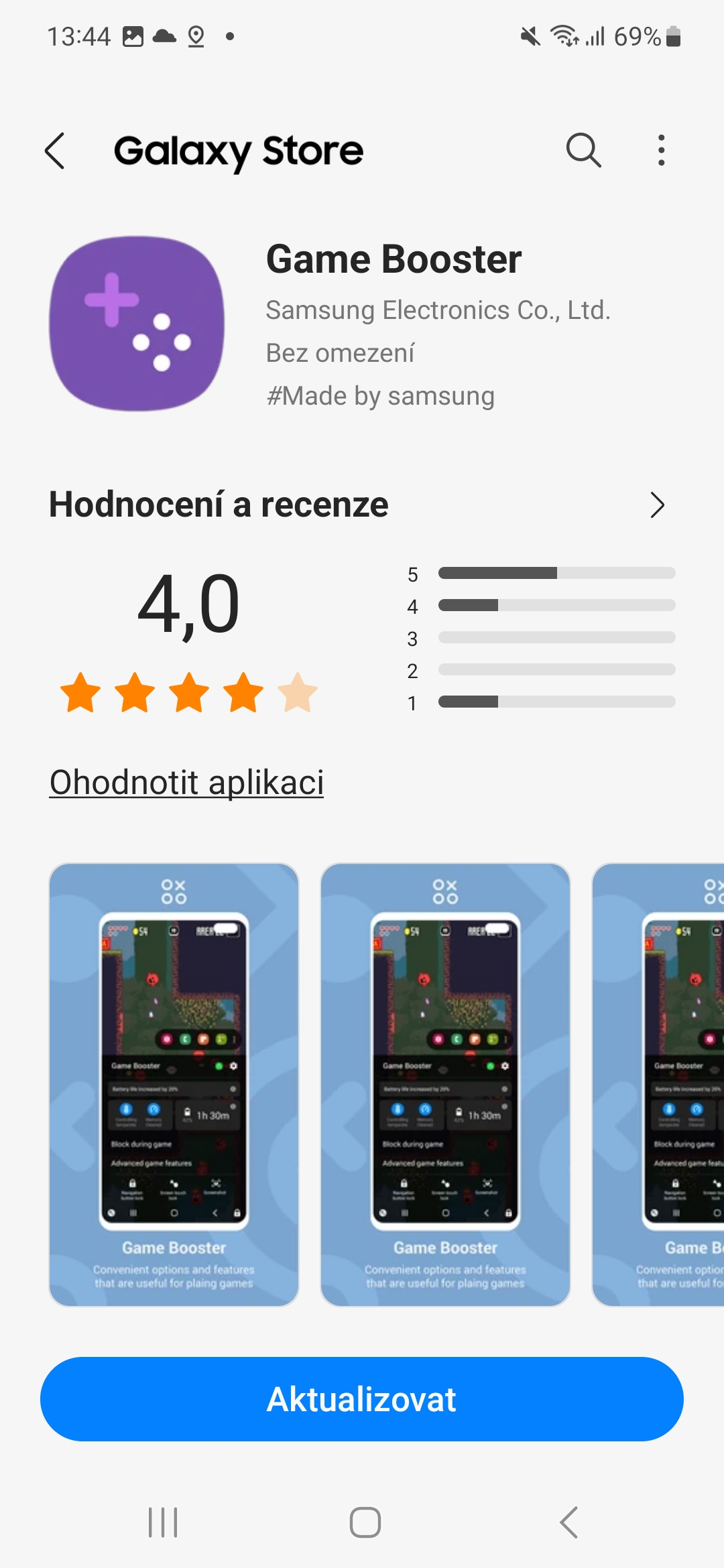
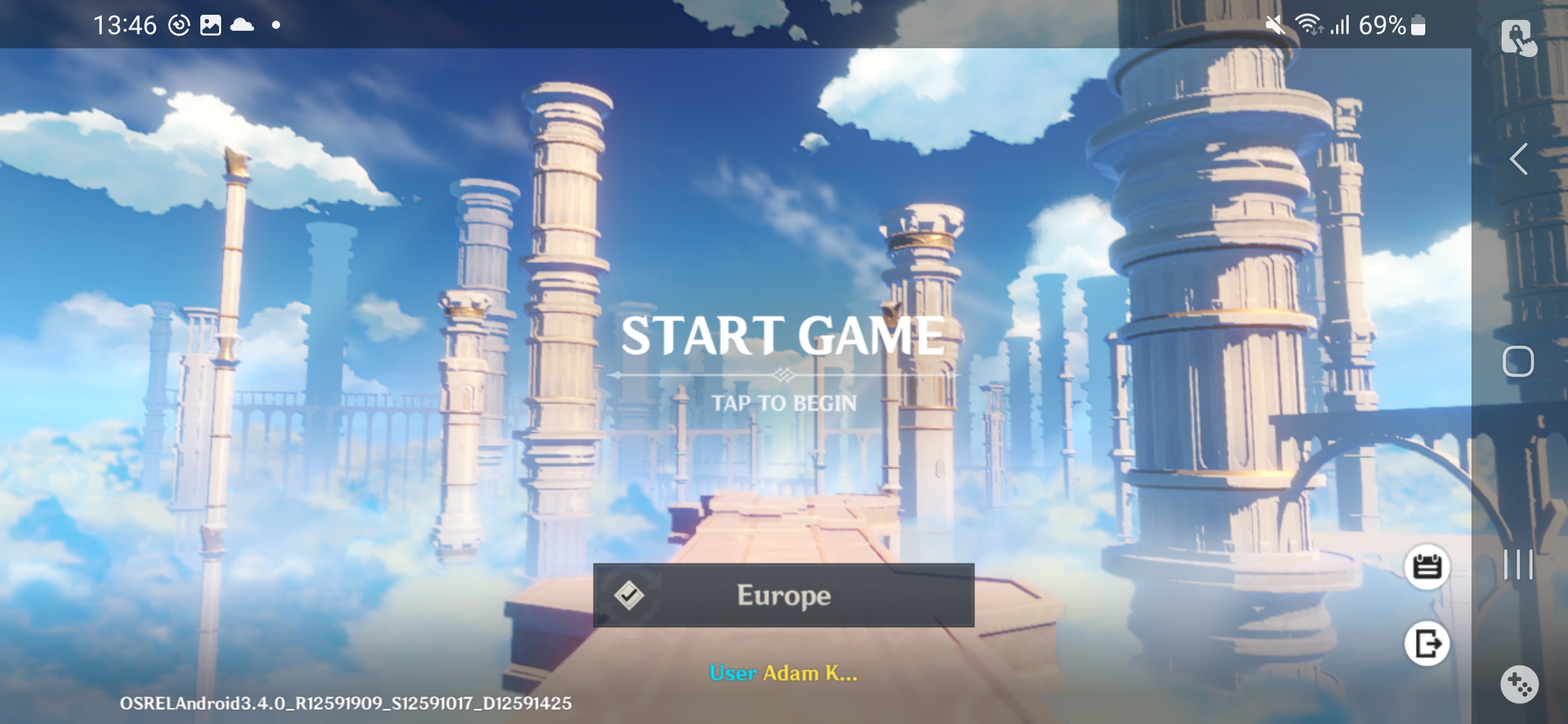
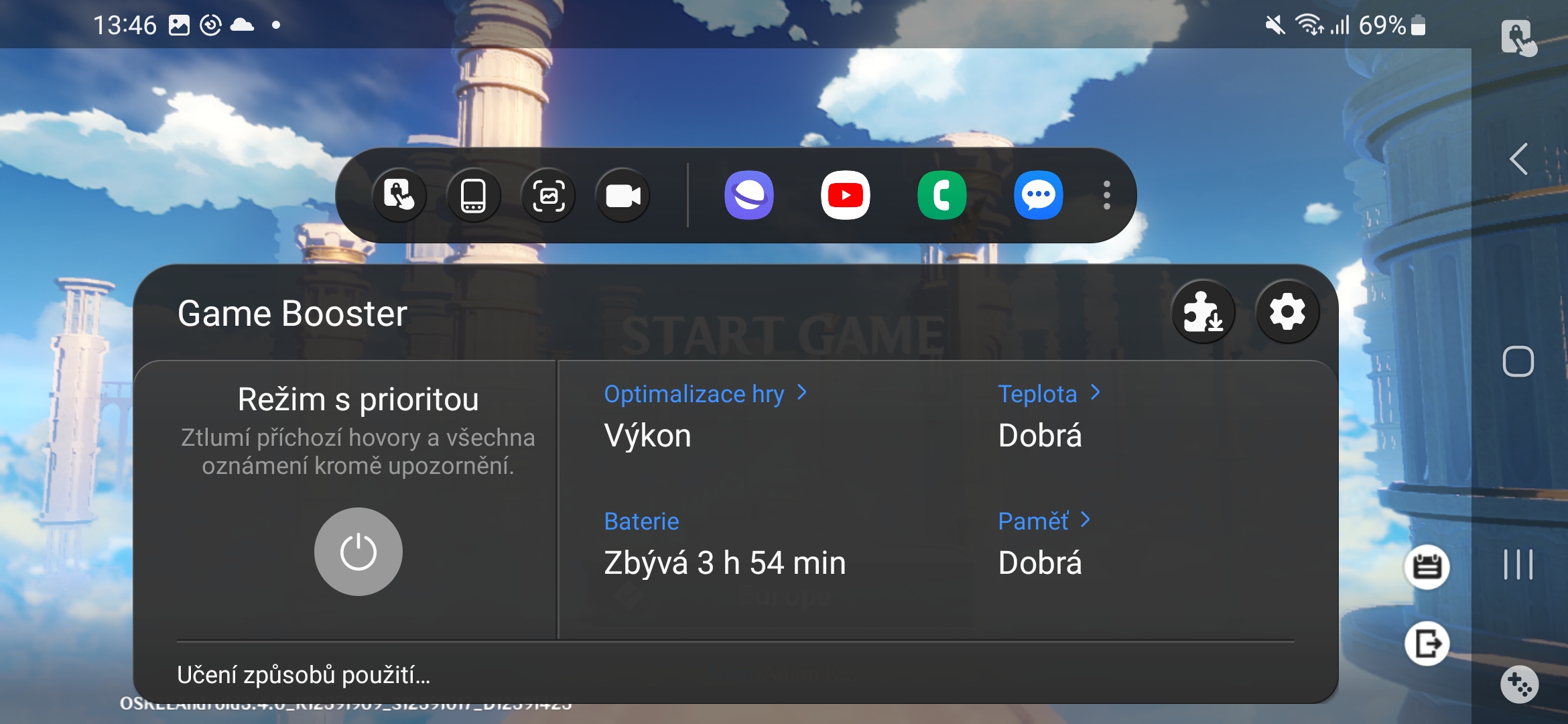
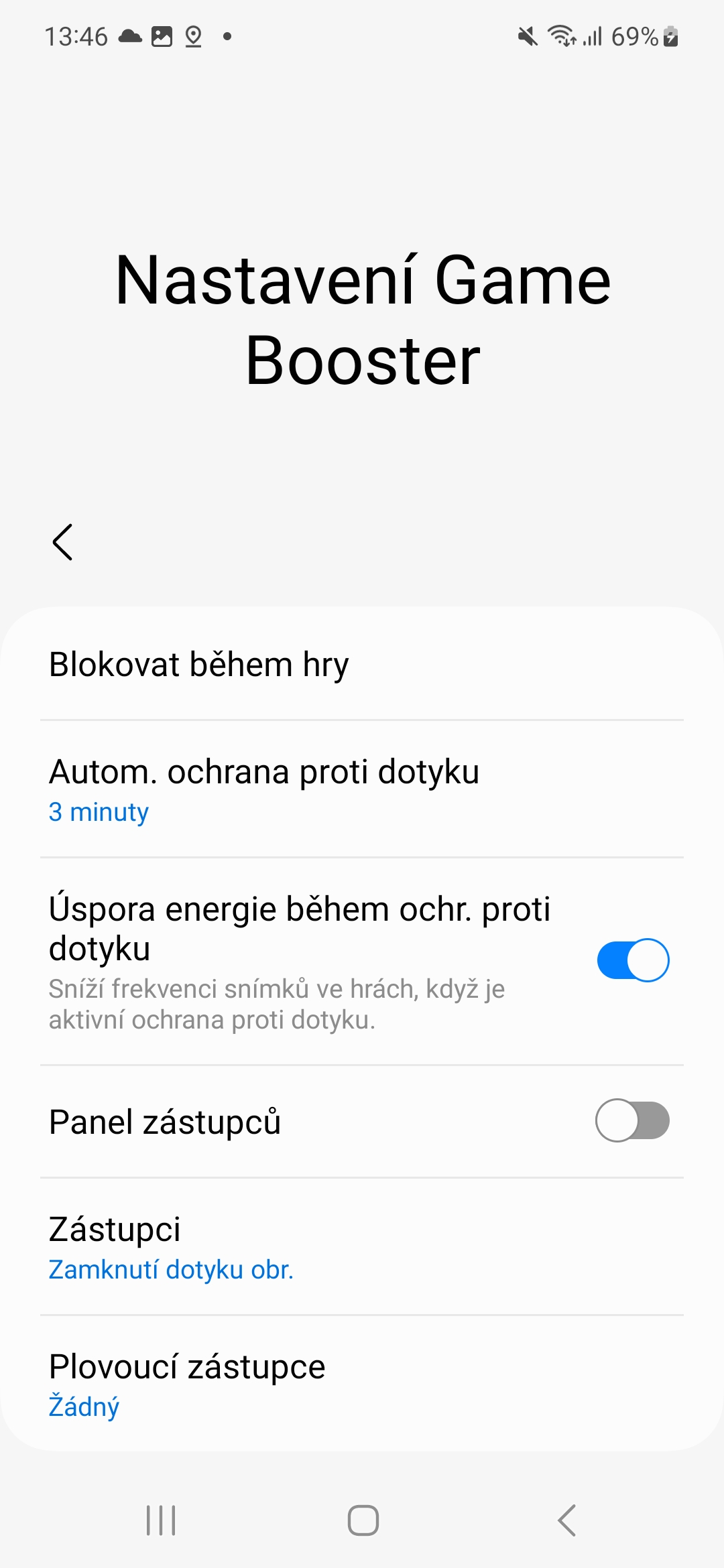
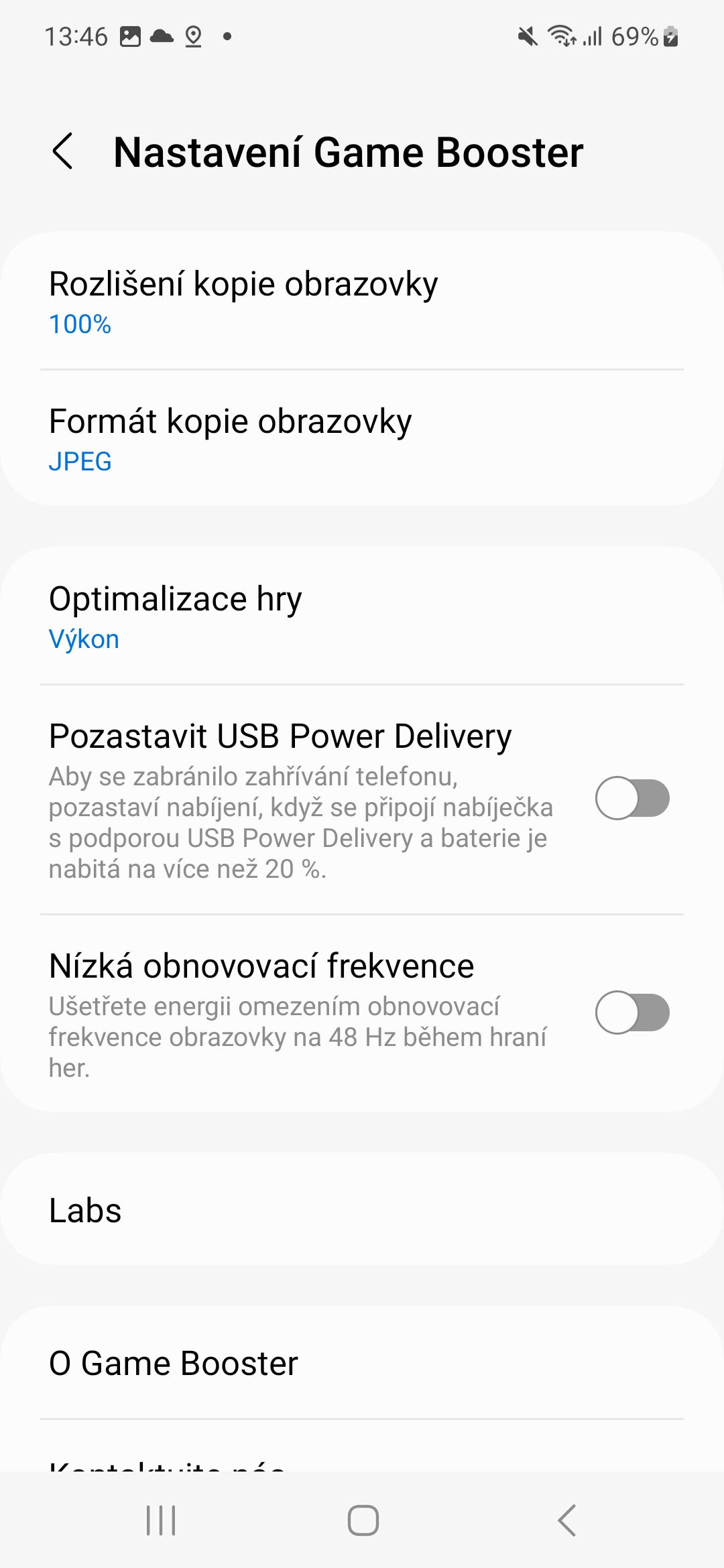
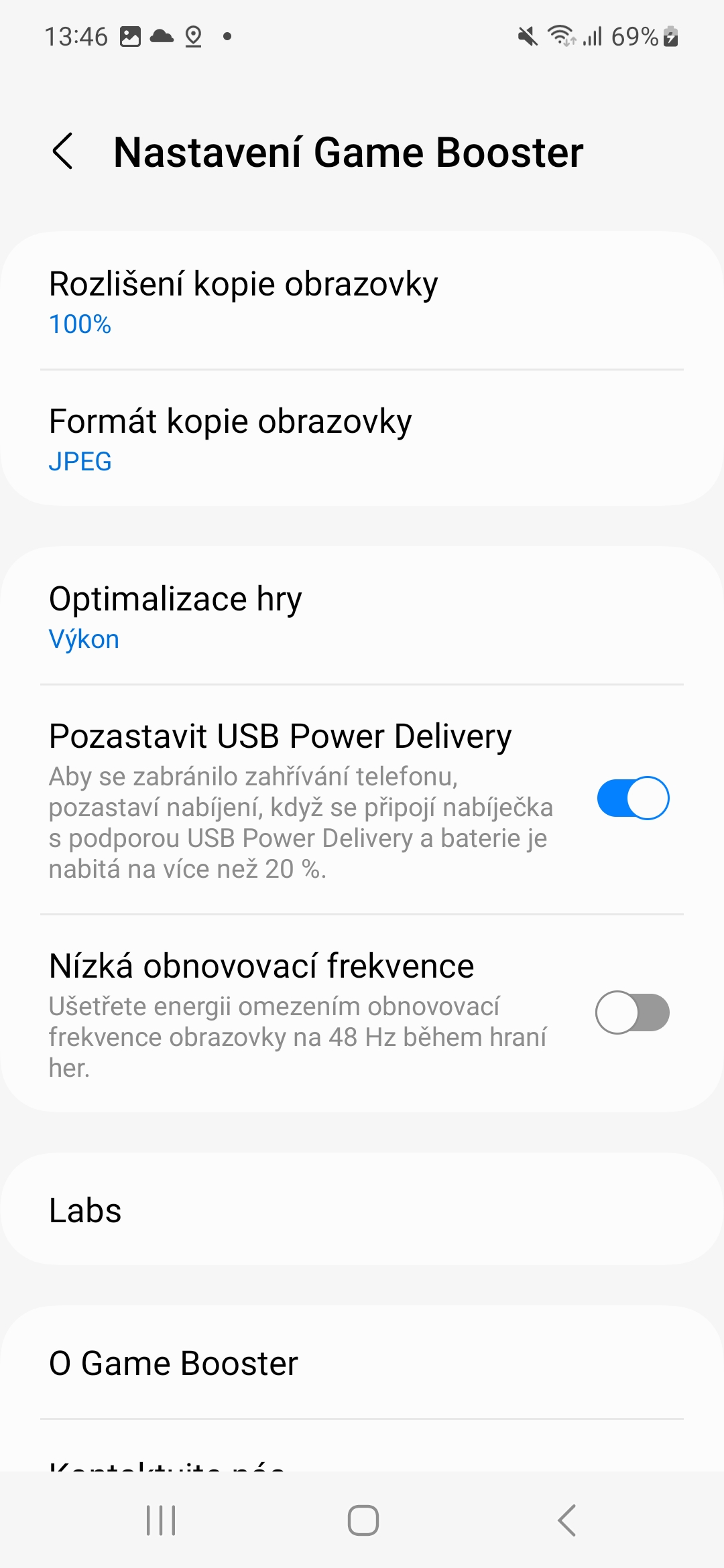




Símaupplifun? Í alvöru?
Þetta er eins og að upplifa það að fara í vinnuna eða versla
Góðan dag. Þú ert að skrifa um möguleikann á að stilla skjáupplausnina. Ég er með S23+ og ég hef engan möguleika á að stilla upplausnina. Ég fann þennan valmöguleika hvorki samkvæmt leiðbeiningunum þínum né í gegnum leitarmöguleikann í stillingunum. Svo ég veit ekki hvort villan er hjá mér eða í greininni þinni. Takk
Ekki er hægt að breyta upplausninni.